
Kun sinun varastotilaa alkaa lähestyy Tai jos tarvitsee vain tehdä vähän taloudenhoito, voit poistaa tiedostoja ja kansioita, joita ei enää tarvita Microsoft onedrive. Tässä on mitä sinun tarvitsee tietää.
Mitä tapahtuu, kun poistat tiedostoja ja kansioita onedrive?
Voit synkronoida useita laitteita omaan onedrive tilin, jonka avulla voit käyttää tiedostoja ja kansioita tallennetaan pilveen kustakin yksi näistä laitteista. Aina kun ladata uuden tiedoston tai kansion yhdeltä laitteelta onedrive , Sitä voidaan käyttää kaikkien synkronoiduista laitteista. Vastaavasti kun poistat tiedoston tai kansion onedrive, et voi käyttää sitä millä tahansa laitteella. Tämä johtuu siitä, vaikka et voi käyttää tiedostoa useista laitteista, itse tiedosto asuu pilvessä.
Liittyvät: Miten automaattisesti varmuuskopiot Windows kansiot onedrive
Yksi poikkeus on, että kun synkronoida puhelimen valokuva-albumin onedrive ja sitten poistaa kuvan albumiin onedrive tilillä, kuva puhelimeen tallennettuja ei vaikuta. Toisin sanoen, jos lataat kuvasi onedrive, sitten on kaksi kopiota, jotka kuvan sijasta vain yksi-one puhelimessa ja yksi pilvi.
Poista tiedostot ja kansiot onedrive
Voit poistaa tiedostoja ja kansioita onedrive käyttämästä joko tietokoneen tai älypuhelimen. Näin voit tehdä molempia.
Poistaa tiedostoja ja kansioita tietokoneen avulla
Voit poistaa tiedostoja ja kansioita onedrive, avata selaimen tietokoneeseen, siirry OneDrive-verkkosivusto Ja kirjaudu sitten tilillesi.
Kun olet kirjautunut sisään, voit olla ”My Files” välilehti tilisi. Täällä, valitse tiedosto tai kansio, jonka haluat poistaa klikkaamalla sitä hiirellä. Voit valita useita tiedostoja ja kansioita pitämällä Ctrl-näppäintä (Command Mac) ja napsauttamalla tiedostot / kansiot. Valitut tiedostot ja kansiot näkyvät harmaalle sininen ruksi sivun oikeassa yläkulmassa.
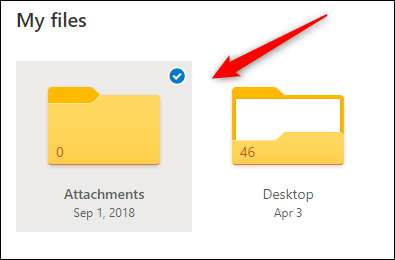
Kun tiedosto tai kansio on valittuna, ”Poista” vaihtoehto näkyy valikkorivillä. Klikkaa se poistaa valitut tiedostot ja kansiot.
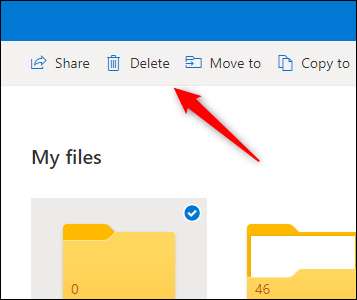
Voit myös poistaa tiedoston tai kansion tallennettu onedrive tietokoneesta. Osoita onedrive kuvaketta työpöydällä työkalupalkissa ja valitse ”Avaa kansio” nopeasti avata onedrive kansion File Explorer.
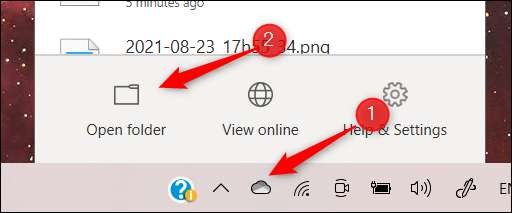
Kerran onedrive kansion Resurssienhallinnassa, valitse tiedosto tai kansio, jonka haluat poistaa ja paina Delete-näppäintä. Vaihtoehtoisesti hiiren kakkospainikkeella tiedostoa tai kansiota ja valitse ”Poista” kontekstivalikosta.
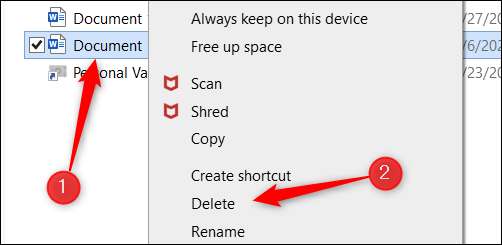
Poista tiedostoja ja kansioita Smartphone
Voit poistaa onedrive tiedostoja ja kansioita mobiililaitteella, sinun täytyy ladata onedrive sovellus ios tai Android . Kerran asennettu, kosketa sovelluksen kuvaketta käynnistää sen.
Kun sovellus avautuu, voit olla ”Home” -näyttö. Jos tiedät nimen tiedoston tai kansion haluat poistaa napauttamalla Haku yläreunassa ja kirjoita tiedoston tai kansion nimi.
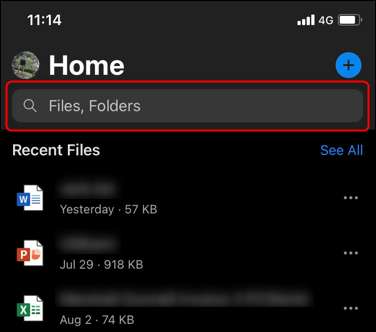
Viimeaikaisesta tiedostot näkyvät myös alkunäytöllä. Jos tiedosto haluat poistaa ei ole siellä, voit napauttaa ”Näytä kaikki” oikealle Viimeaikaiset tiedostot.
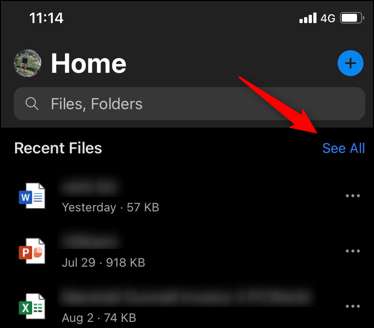
Kuitenkin tämä näyttää vain itse tiedostoja. Nähdä sekä tiedostot ja kansiot, kosketa ”Files” pohjassa valikosta.

Kun löydät poistettavan tiedoston tai kansion, napauta tiedoston tai kansion nimen kolmea pistettä.
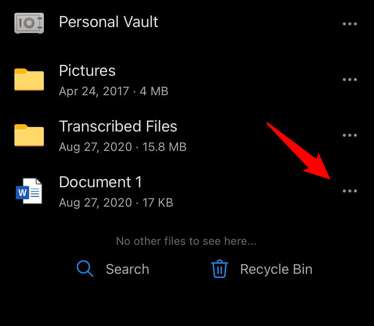
Näyttöön tulee ikkunassa napauttamalla "Poista".
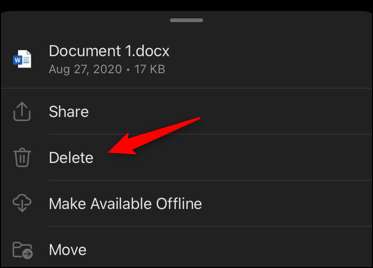
Näyttöön tulee ponnahdusvalikko, jossa pyydetään vahvistamaan, että haluat poistaa tämän kohteen. Napauta uudelleen "Poista" -painiketta uudelleen.
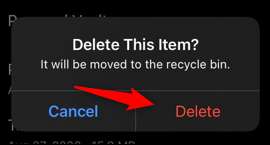
Tiedosto tai kansio poistetaan nyt.
Tyhjennä roskakoriin
Kun jotain poistetaan, ei väliä, onko se poistettu ONEDRIVE-verkkosivustolta, tietokoneellesi tai mobiilisovelluksesta, se siirtyy roskakoriin. Haluat tyhjentää roskakorin pysyvästi poistaa kaiken.
Tyhjennä roskakoriin tietokoneen käyttäminen
Jos haluat tyhjentää roskakorin käyttämällä tietokonetta, pää takaisin ONEDRIVE-verkkosivustoon ja valitse sitten "Roskakori" vasemmanpuoleisessa ruudussa.
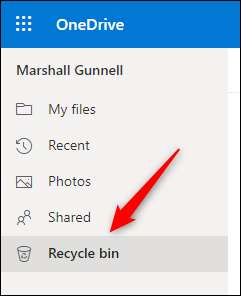
Napsauta seuraavaa kohdetta, jonka haluat poistaa pysyvästi. Tai napsauta luettelon yläosassa olevaa "nimen" vieressä olevaa kuplia, jotta voit valita kaikki roskakorin kohteet.
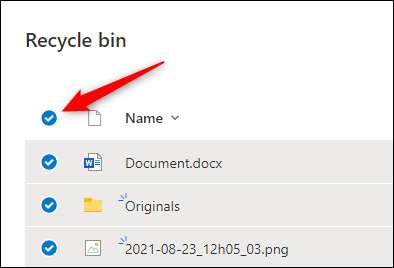
Kun olet valittu, näet vaihtoehdon poistaaksesi valitun kohteen otsikkovalikossa. Tämä vaihtoehto sanoo "tyhjä roskakorin", jos valitsit kaikki roskakorin kohteet. Muussa tapauksessa se sanoo "Poista".
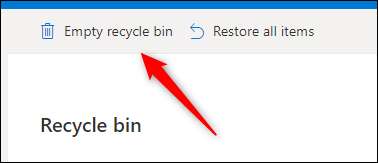
Näyttöön tulee viesti, jossa pyydetään vahvistamaan, että todella haluat poistaa kaikki kohteet. Napsauta "Kyllä", jos olet varma.
Varoitus: Kun olet tyhjennetty roskakorin, et voi palauttaa tiedostot tai kansiot. Tyhjennä roskakoriin vain, jos olet varma, että et tarvitse enää tiedostoja tai kansioita.
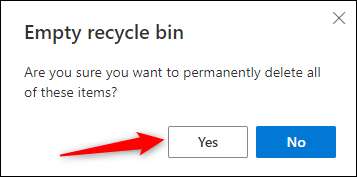
Tiedostot ja kansiot poistetaan nyt pysyvästi OneDriveistä.
Tyhjennä Roskakori älypuhelimen avulla
Jos haluat tyhjentää roskakorin älypuhelimen avulla, avaa sovellus ja napauta sitten "Tiedostot" näytön alareunassa.

Seuraavaksi napauta "Recycle Bin" näytön oikeassa alakulmassa.
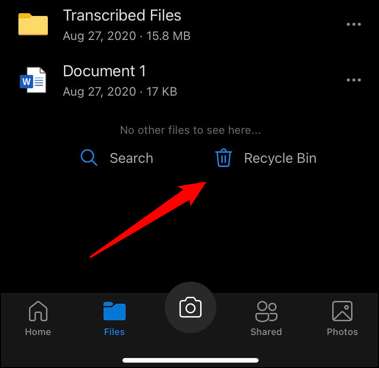
Jos haluat valita kohteen, joka poistaa roskakorista, pidä kohde sormella. Sen vieressä näkyvät sininen kupla, joka osoittaa, että kyseinen kohde on valittu. Jos haluat valita useita kohteita, napauta sen vieressä olevaa kuplia. Jos haluat poistaa valitut kohteet, napauta roskakorin kuvaketta näytön oikeassa yläkulmassa.
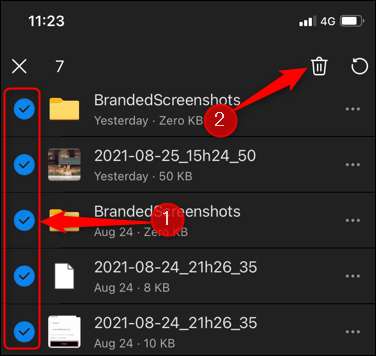
Näyttöön tulee ponnahdusviesti, jossa pyydetään vahvistamaan, että haluat poistaa pysyvästi OneDrive-valitsimen. Napauta "Poista".
Varoitus: Et voi palauttaa kohteita poistettu roskakorista. Varmista, että et enää tarvitse tiedostoa tai kansiota ennen poistamista.
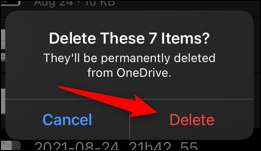
Valitut tiedostot ja kansiot poistetaan nyt pysyvästi OneDriveistä.
Ottaa tiedostot varmuuskopioidaan eri paikoissa on hyvä käytäntö. Sanonta kuuluu, jos tietoja ei ole varmuuskopioitu kolmeen eri paikkaan, sitä ei ole olemassa. Se sanoi, on olemassa joitakin tietosuojaongelmia kanssa varmistamaan tiedostot pilvessä. Jos kannat näitä huolenaiheita, voit disable onedrive ja poista se File Explorer .
Liittyvät: Mikä on paras tapa varmuuskopioida Oma tietokone?







